लीग ऑफ लीजेंड्स फाइंड मैच नॉट वर्किंग: हाउ टू फिक्स इट - टेककल्ट
अनेक वस्तुओं का संग्रह / / May 17, 2023
लीग ऑफ लीजेंड्स पर एक मैच खोजने के लिए संघर्ष कर रहे हैं? यह एक निराशाजनक समस्या हो सकती है, लेकिन सौभाग्य से, कुछ समाधान हैं जिन्हें आप ठीक करने का प्रयास कर सकते हैं। इस लेख में, हम कारणों का पता लगाएंगे और लीग ऑफ लीजेंड्स को ठीक करने के लिए आप क्या कदम उठा सकते हैं, मैच बटन काम नहीं कर रहा है।

विषयसूची
समस्या निवारण लीग ऑफ लेजेंड्स फाइंड मैच नॉट वर्किंग: कॉमन इश्यूज एंड सॉल्यूशंस
लीग ऑफ लीजेंड्स एक लोकप्रिय मल्टीप्लेयर ऑनलाइन बैटल एरेना गेम है, हालांकि, मैचमेकिंग सिस्टम अक्सर खिलाड़ियों के लिए परेशानी का कारण बनता है। यदि आपको लगता है कि मैच खोजने में बहुत अधिक समय लगता है, तो यह आपके गेमिंग अनुभव को बढ़ा और खराब कर सकता है। इस लेख में, हम कुछ समस्या निवारण तकनीकों पर ध्यान देंगे ताकि लीग ऑफ़ लेजेंड्स के मैच न करने वाली समस्याओं को हल करने में आपकी सहायता की जा सके।
त्वरित जवाब
आप अपनी इंटरनेट कनेक्टिविटी का निवारण कर सकते हैं। नीचे दिए गए चरणों का पालन करें:
1. सबसे पहले, अपने इंटरनेट राउटर को रीबूट करें।
2. दौड़ना नेटवर्क एडेप्टर समस्या निवारक आपके विंडोज पीसी पर।
3. अपने इंटरनेट की गति की जाँच करें। सुनिश्चित करें कि आपके पास एक स्थिर नेटवर्क कनेक्शन है।
मैच खोजने में बहुत अधिक समय क्यों लगता है?
निम्नलिखित कारणों से आपको लीग ऑफ लेजेंड्स का सामना करना पड़ सकता है और मैच काम नहीं करने की समस्या का सामना करना पड़ सकता है।
- सेवा के मामले
- कोई इंटरनेट कनेक्शन स्थिरता नहीं
- आउटडेटेड गेम क्लाइंट या ड्राइवर
- विशिष्ट क्षेत्रों में कम खिलाड़ी आबादी
अब आप जानते हैं कि लीग ऑफ लीजेंड्स में एक मैच खोजने में बहुत अधिक समय क्यों लगता है, आप तदनुसार विधियों का पालन कर सकते हैं। इस समस्या को हल करने के कुछ तरीके इस प्रकार हैं:
विधि 1: इंटरनेट कनेक्टिविटी का समस्या निवारण करें
सुनिश्चित करें कि आपका इंटरनेट कनेक्शन स्थिर और मजबूत है। ए चलाओ गति परीक्षण अपने इंटरनेट स्थिरता की जांच करने के लिए। इस समस्या को हल करने के लिए, सुनिश्चित करें कि आपके पास एक अच्छा इंटरनेट कनेक्शन है। हमारे गाइड को पढ़ें विंडोज 10 पर नेटवर्क कनेक्टिविटी का निवारण करें.

विधि 2: सर्वर अपटाइम की प्रतीक्षा करें
यदि कोई सर्वर समस्या या रखरखाव दंगा खेलों द्वारा किया जा रहा है, तो यह अस्थायी रूप से प्रभावित हो सकता है मंगनी प्रक्रिया, और सर्वर के वापस ऑनलाइन होने की प्रतीक्षा संभावित रूप से हल कर सकती है मुद्दा। अधिकारी चेक कर सकते हैं दंगा खेल सर्वर की स्थिति किसी भी समस्या निवारण चरण का प्रयास करने से पहले।

विधि 3: गेम क्लाइंट को अपडेट करें
सुनिश्चित करें कि आपका गेम क्लाइंट नवीनतम पैच के साथ अद्यतित है। विंडोज़ पर ऐसा करने के लिए, इन चरणों का पालन करें:
1. शॉर्टकट पर राइट-क्लिक करके और चयन करके अपने लीग ऑफ़ लेजेंड्स शॉर्टकट को अपने टास्कबार से अनपिन करें टास्कबार से अनपिन करें.
2. निम्न स्थान पर जाएँ पथ और क्लिक करें lol.launcher अद्यतन प्रक्रिया आरंभ करने के लिए।
C:\Riot Games\League of Legends
अगर आपको त्रुटि दिखाई देती है PVP.net पैचर कर्नेल ने काम करना बंद कर दिया है नीचे दिए गए कदम का पालन करें।
3. लॉन्चर पर राइट-क्लिक करें और क्लिक करें व्यवस्थापक के रूप में चलाएं.

जांचें कि क्या मंगनी अभी भी बहुत अधिक समय ले रही है। फिर, गेम क्लाइंट को अपडेट करने के लिए नीचे दिए गए चरणों का पालन करें।
1. शुरू करना भाप ऐप और पर जाएं पुस्तकालय मेन्यू।
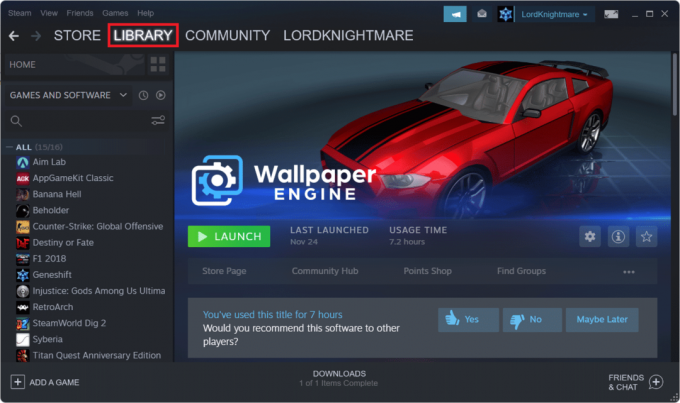
2. का चयन करें प्रसिद्ध व्यक्तियों के संघ खेल और उस पर राइट-क्लिक करें, पर क्लिक करें गुण… विकल्प।
3. के लिए जाओ अपडेट मेन्यू।
4. चुनना इस गेम को हमेशा अपडेट रखें के तहत विकल्प स्वचालित अद्यतन अनुभाग।
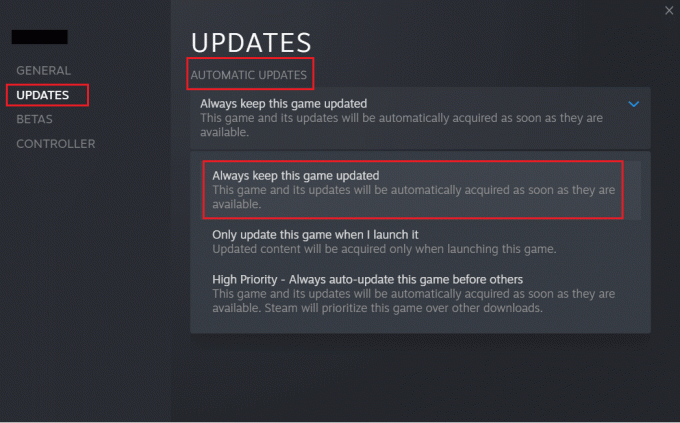
यह भी पढ़ें: विंडोज 10 में लीग ऑफ लीजेंड्स डायरेक्टएक्स एरर को ठीक करें
विधि 4: ग्राफ़िक्स ड्राइवर अद्यतन करें
लीग ऑफ लेजेंड्स को हल करने के लिए मैच काम नहीं कर रहा है, ग्राफिक्स ड्राइवरों को अपडेट करना एक विकल्प हो सकता है क्योंकि ग्राफिक्स ड्राइवर आवश्यक हैं लीग ऑफ लीजेंड्स और पुराने ग्राफिक्स ड्राइवरों जैसे खेलों में इष्टतम प्रदर्शन के लिए संगतता मुद्दों और प्रभाव का कारण बन सकता है मंगनी। अपने ग्राफिक्स ड्राइवरों को अपडेट करने के लिए, आप हमारे समर्पित गाइड का अनुसरण कर सकते हैं विंडोज 10 में ग्राफिक्स ड्राइवर्स को अपडेट करने के 4 तरीके, वैकल्पिक रूप से, आप कर सकते हैं वेबसाइट पर जाएँ आपके ग्राफिक्स कार्ड निर्माता (जैसे NVIDIA या एएमडी) और डाउनलोड करना नवीनतम ड्राइवर आपके विशिष्ट ग्राफिक्स कार्ड मॉडल के लिए। अनुसरण करना स्थापना निर्देश निर्माता द्वारा प्रदान किया गया।

विधि 5: नेटवर्क ड्राइवर अद्यतन करें
नेटवर्क ड्राइवर आपके कंप्यूटर और इंटरनेट के बीच संचार के लिए जिम्मेदार हैं, जिसमें लीग ऑफ लीजेंड्स जैसे ऑनलाइन गेम शामिल हैं। आउटडेटेड नेटवर्क ड्राइवर धीमे मैचमेकिंग समय सहित नेटवर्क से संबंधित समस्याएँ पैदा कर सकते हैं। अपने नेटवर्क ड्राइवरों को अपडेट करने के लिए, आप हमारे गाइड का अनुसरण कर सकते हैं विंडोज 10 पर नेटवर्क एडेप्टर ड्राइवर्स को कैसे अपडेट करें, वैकल्पिक रूप से, आप अपने नेटवर्क एडेप्टर निर्माता की वेबसाइट पर जा सकते हैं (जैसे इंटेल या Realtek) और अपने विशिष्ट नेटवर्क एडेप्टर मॉडल के लिए नवीनतम ड्राइवर डाउनलोड करें। निर्माता द्वारा प्रदान किए गए स्थापना निर्देशों का पालन करें।
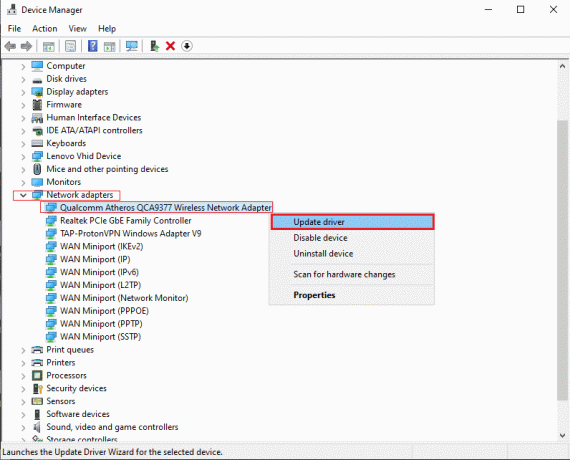
विधि 6: खेल फ़ाइलों की जाँच करें
किसी भी संभावित भ्रष्टाचार या लापता फ़ाइलों के लिए गेम फ़ाइलों को सत्यापित करने के लिए लीग ऑफ़ लीजेंड्स क्लाइंट का उपयोग करें। यह गेम इंस्टॉलेशन के साथ किसी भी समस्या को ठीक करने में मदद कर सकता है जो मैचमेकिंग को प्रभावित कर सकता है और इसलिए आपके लीग ऑफ लीजेंड्स मैच को काम नहीं करने वाली समस्या पाते हैं। हमारे गाइड की जाँच करें स्टीम पर गेम फ़ाइलों को सत्यापित करें.

एक बार सत्यापन प्रक्रिया पूरी हो जाने के बाद, ग्राहक आपको परिणाम प्रदान करेगा। यदि कोई समस्या पाई जाती है, तो क्लाइंट प्रभावित फ़ाइलों को सुधारने या बदलने का प्रयास करेगा।
विधि 7: नेटवर्क सेटिंग रीसेट करें
कई उपयोगकर्ताओं ने घोषणा की है कि नेटवर्क सेटिंग्स को रीसेट करने से अजीब नेटवर्क कनेक्शन समस्याएं हल हो जाएंगी। यह विधि सभी नेटवर्क कॉन्फ़िगरेशन सेटिंग्स, सहेजे गए क्रेडेंशियल्स और बहुत अधिक सुरक्षा सॉफ़्टवेयर जैसे वीपीएन और एंटीवायरस प्रोग्राम भूल जाएगी। मैच खोजने में इतना समय क्यों लगता है, इस बारे में अपने प्रश्न को हल करने के लिए, हमारे गाइड का पालन करें विंडोज 10 पर नेटवर्क सेटिंग्स को कैसे रीसेट करें

विधि 8: DNS कैश कैश साफ़ करें और सर्वर बदलें
कभी-कभी, DNS कैश या DNS सर्वर सेटिंग्स के साथ समस्याएँ गेम सर्वर से कनेक्टिविटी को प्रभावित कर सकती हैं और इसके परिणामस्वरूप मैचमेकिंग समस्याएँ हो सकती हैं। इसलिए, DNS कैश को फ्लश करने या DNS सर्वर सेटिंग्स को बदलने से चर्चा की समस्या ठीक हो सकती है कि मैच खोजने में बहुत अधिक समय क्यों लगता है।
डीएनएस कैश को फ्लश करने और डीएनएस सर्वर सेटिंग्स को बदलने के चरण यहां दिए गए हैं:
चरण I: फ्लश डीएनएस कैश
सबसे पहले, हमारे गाइड का पालन करके DNS कैश को साफ़ करें विंडोज पर डीएनएस कैश फ्लश करें.

चरण II: DNS सर्वर बदलें
हमारे लेख को पढ़ें विंडोज़ पर डीएनएस सेटिंग्स बदलें पीसी।

डीएनएस कैश फ्लश करने और डीएनएस सर्वर सेटिंग्स बदलने के बाद, पुनः आरंभ करें अपने कंप्यूटर और लीग ऑफ लीजेंड्स को लॉन्च करें यह देखने के लिए कि क्या मैचमेकिंग के मुद्दों को हल किया गया है।
यह भी पढ़ें:विंडोज 10 में लीग ऑफ लीजेंड्स ब्लैक स्क्रीन को ठीक करें
विधि 9: अस्थायी रूप से एंटीवायरस अक्षम करें (यदि लागू हो)
कभी-कभी, फ़ायरवॉल या एंटीवायरस सॉफ़्टवेयर गलती से कुछ नेटवर्क ट्रैफ़िक को ब्लॉक कर सकते हैं, जिससे गेम की मैचमेकिंग प्रक्रिया में बाधा उत्पन्न होती है। फ़ायरवॉल या एंटीवायरस को अस्थायी रूप से अक्षम करके, आप गेम को बिना किसी बाधा के आवश्यक नेटवर्क कनेक्शन स्थापित करने की अनुमति दे रहे हैं। फ़ायरवॉल या एंटीवायरस को अस्थायी रूप से अक्षम करने के लिए, आप हमारी समर्पित त्वरित मार्गदर्शिका का अनुसरण कर सकते हैं विंडोज 10 फ़ायरवॉल को कैसे निष्क्रिय करें और विंडोज 10 पर एंटीवायरस को अस्थायी रूप से कैसे निष्क्रिय करें.
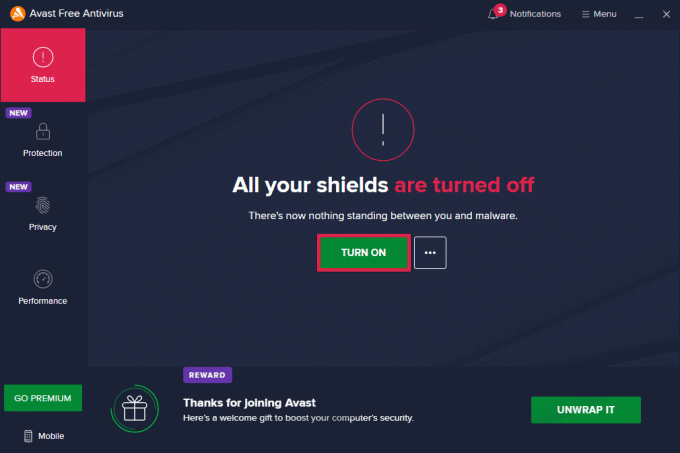
विधि 10: लीग ऑफ़ लेजेंड्स को पुनर्स्थापित करें
यदि उपरोक्त में से कोई भी समाधान काम नहीं करता है, तो आप लीग ऑफ लीजेंड्स को फिर से स्थापित करने पर विचार कर सकते हैं। यह स्थापना संबंधी किसी भी समस्या को हल करने में मदद कर सकता है जो मंगनी प्रक्रिया को प्रभावित कर सकता है। पुनः स्थापित करने से पहले अपनी गेम सेटिंग्स और फ़ाइलों का बैकअप लेना याद रखें।
1. मारो विंडोज की और टाइप करें ऐप्स और सुविधाएँ. फिर, पर क्लिक करें खुला.

2. नीचे स्क्रॉल करें और पर क्लिक करें प्रसिद्ध व्यक्तियों के संघ. फिर, चयन करें स्थापना रद्द करें.
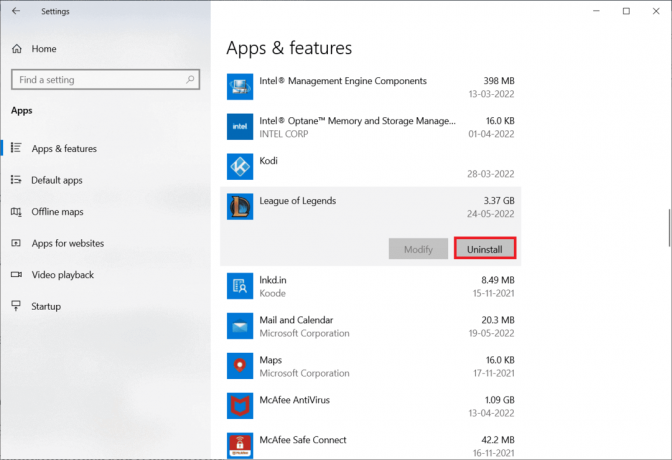
3. यदि आपको संकेत दिया जाता है, तो फिर से क्लिक करें स्थापना रद्द करें.

4. अब, पर क्लिक करें पूर्ण.
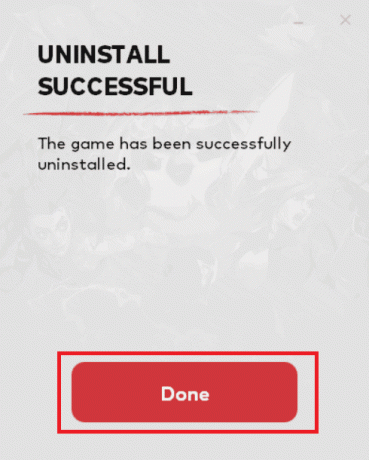
5. मारो विंडोज की, प्रकार %लोकलप्पडाटा% और क्लिक करें खुला.
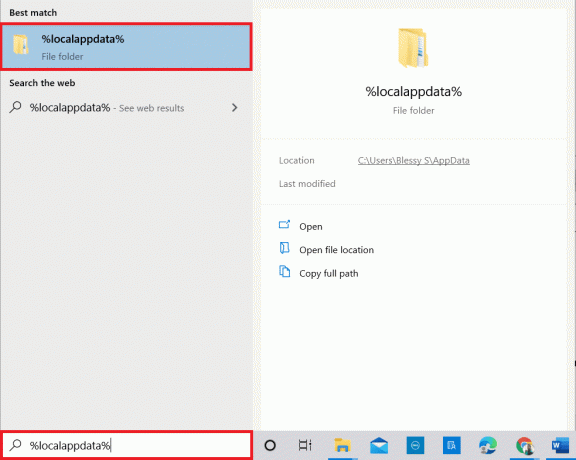
6. पर डबल क्लिक करें दंगा गेम फ़ोल्डर खोलने के लिए।
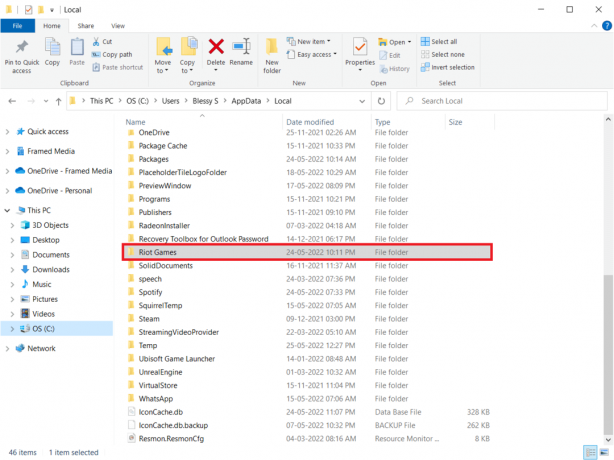
7. अब, पर राइट-क्लिक करें लीग ऑफ लेजेंड्स ईयूयू स्थापित करें फ़ोल्डर और चयन करें मिटाना.
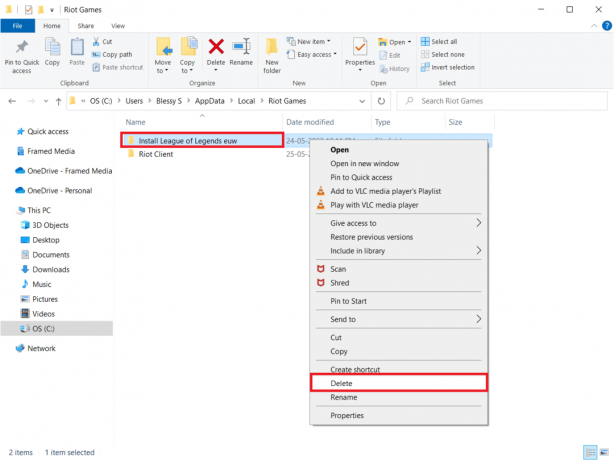
8. दबाओ विंडोज की, प्रकार %एप्लिकेशन आंकड़ा% और दबाएं कुंजी दर्ज करें.
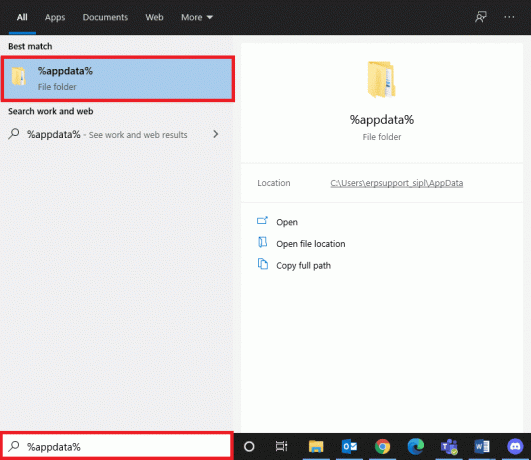
9. मिटा दें प्रसिद्ध व्यक्तियों के संघ फ़ोल्डर जैसा कि पहले किया गया था।
10. अब, पीसी को रीबूट करें.
11. फिर, पर जाएँ प्रसिद्ध व्यक्तियों के संघ आधिकारिक वेबसाइट डाउनलोड पृष्ठ और पर क्लिक करें मुक्त करने के लिए खेलते हैं विकल्प।

12. अपना भरें मेल पता और क्लिक करें शुरू.
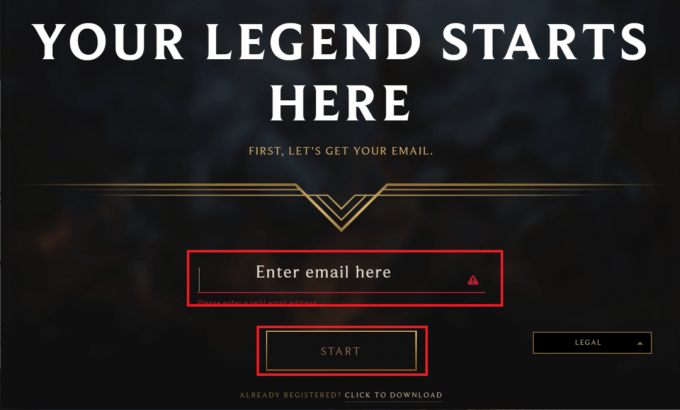
13. आपका चुना जाना जन्म की तारीख अगले चरण में और क्लिक करें अगला.
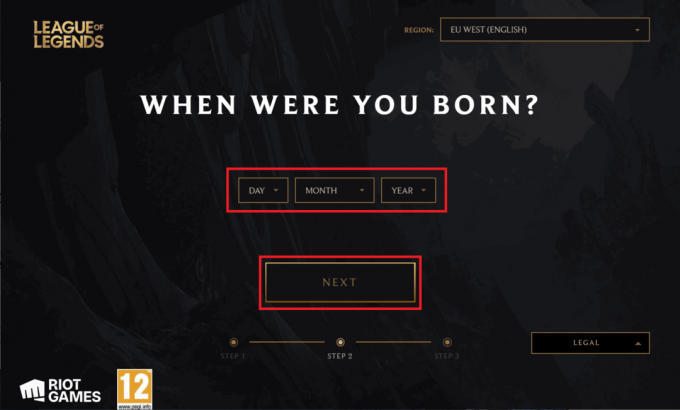
14. अब, भरें उपयोगकर्ता नाम, पासवर्ड, और पासवर्ड की पुष्टि करें खेत।
15. विकल्प की जाँच करें मैं सेवा की शर्तों से सहमत हूं और मैंने गोपनीयता नोटिस को पढ़ा और स्वीकार किया है.
16. फिर, पर क्लिक करें अगला.
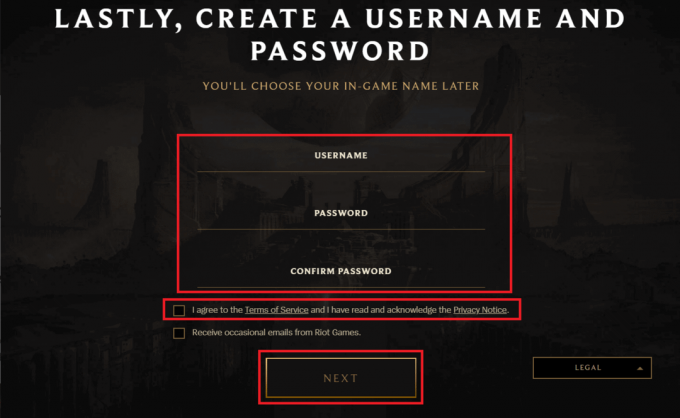
17. अब, पर क्लिक करें विंडोज़ के लिए डाउनलोड करें बटन।
18. पर क्लिक करें डाउनलोड की गई इंस्टॉलर फ़ाइल खेल को स्थापित करने और चलाने के लिए।

19. पर क्लिक करें स्थापित करना प्रॉम्प्ट में बटन।

यह भी पढ़ें:लीग ऑफ लीजेंड्स में हाई पिंग फिक्स करें
विधि 11: रिओट गेम्स सपोर्ट से संपर्क करें
यदि समस्या बनी रहती है, तो संपर्क करें दंगा खेलों का समर्थन समस्या के समाधान में सहायता प्रदान कर सकता है।
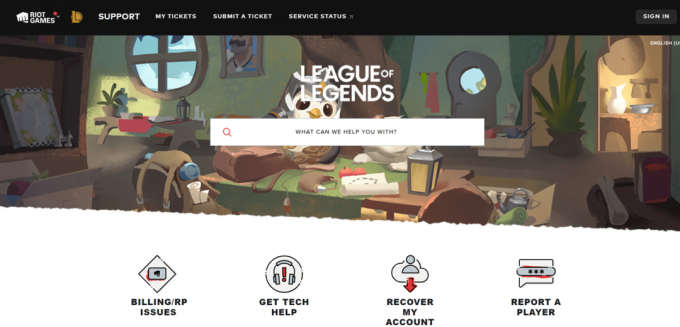
हमें उम्मीद है कि हमारे गाइड ने आपको ठीक करने में मदद की है लीग ऑफ लेजेंड्स ने पाया कि मैच काम नहीं कर रहा है. हमें टिप्पणियों में बताएं कि आपके लिए कौन सा समाधान काम करता है। आगे के सुझावों या पूछताछ के लिए, हमसे बेझिझक संपर्क करें। पढ़ने और खुश गेमिंग के लिए धन्यवाद!
Elon TechCult में एक तकनीकी लेखक हैं। वह लगभग 6 वर्षों से कैसे-कैसे गाइड लिख रहा है और उसने कई विषयों को कवर किया है। उन्हें विंडोज, एंड्रॉइड और नवीनतम ट्रिक्स और टिप्स से संबंधित विषयों को कवर करना पसंद है।



